- 1. rész: Fotók körbevágása iPhone-on a Photos alkalmazáson keresztül
- 2. rész: Fotók körbevágása az iPhone Online-on
- 3. rész: Fotók körbevágása iPhone-on harmadik féltől származó alkalmazással
- 4. rész: Fotók körbevágása iPhone-on a FoneLab Video Converter Ultimate segítségével
- 5. rész. Gyakran ismételt kérdések a fénykép kivágásával kapcsolatban iPhone készülékeken
konvertálja az MPG / MPEG fájlokat MP4 formátumba gyors sebességgel és magas kimeneti kép / hangminőséggel.
- Konvertálja az AVCHD MP4-re
- Konvertálja az MP4 fájlt WAV-ként
- Konvertálja az MP4 WebM-re
- MPG konvertálása MP4-re
- Az SWF átalakítása MP4-re
- MP4 átalakítása OGG-re
- VOB konvertálása MP4-ba
- Az M3U8 átalakítása MP4-re
- MP4 átalakítása MPEG-re
- Feliratok beágyazása az MP4-be
- MP4 osztók
- Távolítsa el az audio eszközt az MP4-ből
- Konvertálja a 3GP videókat MP4-re
- MP4 fájlok szerkesztése
- AVI konvertálása MP4-ba
- A MOD átalakítása MP4-ba
- MP4 átalakítása MKV-ra
- A WMA konvertálása MP4 formátumra
- MP4 konvertálása WMV-re
Fotók körbevágása iPhone-on [4 vezető eljárás]
 Frissítve: Lisa Ou / 15. december 2023. 16:30
Frissítve: Lisa Ou / 15. december 2023. 16:30Szia! A családommal és a barátaimmal elmentünk az egyik híres turistahelyre nálunk. Sok képet készítettünk, mert szerettük volna megőrizni a pillanatot. A fényképeken keresztül hamarosan felidézhetjük ezt a pillanatot. A képeket böngészve egy fotó vonzotta a szemem. Szeretném közzétenni a közösségi oldalamon. A háttérben azonban túl sok a felesleges dolog. Hogyan vághatok ki egy fényképet az iPhone-omon? Kérlek segíts. Előre is köszönöm!
Esztétikusnak kell lennie egy kép közzététele a közösségi média fiókjaiban. Természetesen ez az egyik trend ebben a generációban! törődünk veled. Ezért közzéteszünk 4 legjobb módszert, amelyet használhat. Tekintse meg őket lent.
![Fotók körbevágása iPhone-on [4 vezető eljárás]](https://www.fonelab.com/images/video-converter-ultimate/how-to-crop-a-photo-on-iphone/how-to-crop-a-photo-on-iphone.jpg)

Útmutató
- 1. rész: Fotók körbevágása iPhone-on a Photos alkalmazáson keresztül
- 2. rész: Fotók körbevágása az iPhone Online-on
- 3. rész: Fotók körbevágása iPhone-on harmadik féltől származó alkalmazással
- 4. rész: Fotók körbevágása iPhone-on a FoneLab Video Converter Ultimate segítségével
- 5. rész. Gyakran ismételt kérdések a fénykép kivágásával kapcsolatban iPhone készülékeken
1. rész: Fotók körbevágása iPhone-on a Photos alkalmazáson keresztül
Az iPhone-ban az a jó, hogy rendelkezik egy beépített alkalmazással, amellyel a Fotók alkalmazással kivághatja a fényképét. A vágáson kívül különféle szerkesztéseket is végezhet iPhone-fotóin. Elforgathatja a képeket, hozzáadhat effektusokat, beállíthatja a fényerőt stb.
Hogyan vághat le iPhone-fotókat a Fotók alkalmazáson keresztül? Tekintse meg az alábbi részletes utasításokat, amelyeket az Ön számára készítettünk. Lépj tovább.
Indítsa el a képek alkalmazás ikonját iPhone-ján, és keresse meg a levágni kívánt fényképet. Ezt követően érintse meg a szerkesztése gombot a fő felület jobb felső sarkában. Később válassza ki a Vágás ikonra a jobb alsó sarokban. Később vágja le a fényképet a Vágó keret ikonra. Mentse el a módosításokat a gomb megérintésével csinált gombot.
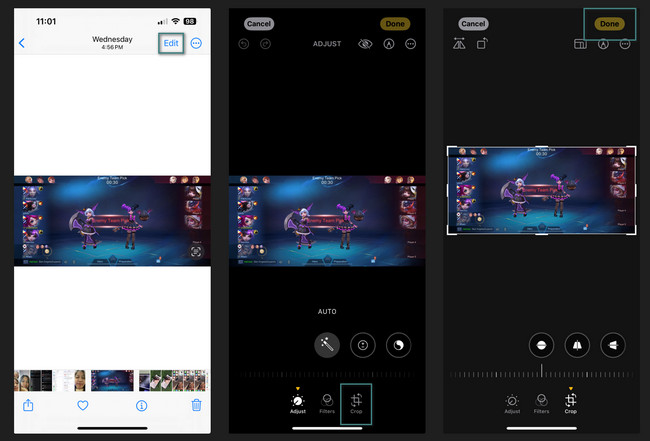
A Video Converter Ultimate a legjobb video- és audiókonvertáló szoftver, amely képes az MPG / MPEG MP4 formátumba konvertálni gyors és nagy teljesítményű kép / hang minőséggel.
- Konvertáljon bármilyen video- vagy audiofájlt, például MPG, MP4, MOV, AVI, FLV, MP3 stb.
- Támogatja a 1080p / 720p HD és 4K UHD videó konvertálást.
- Hatékony szerkesztési funkciók, mint a Vágás, Vágás, Forgatás, Effektusok, Javítás, 3D és így tovább.
2. rész: Fotók körbevágása az iPhone Online-on
Az iLoveIMG az egyik vezető online eszköz, amellyel iPhone-fotókat lehet vágni. Használata nagyon egyszerű és felhasználóbarát. Az eszköz azonban csak korlátozott fényképfájlformátumokat támogat. JPG, PNG és GIF-et tartalmaz. Ha az Ön képformátuma nem szerepel az említettekben, nem használhatja az eszközt a vágási folyamathoz.
Használja ezt az eszközt fényképek kivágásához iPhone készüléken? Tekintse meg az alábbi részletes lépéseket a folyamatról. Lépj tovább.
1 lépésIndítsa el az egyik webböngészőt iPhone-ján. Lehet Safari, Chrome stb. Ezután írja be a https://www.iloveimg.com/crop-image webhelyet. Később érintse meg a Válassza a Kép lehetőséget gombot a fő felület közepén. Importálja azt a fényképet, amelyet utána ki szeretne vágni.
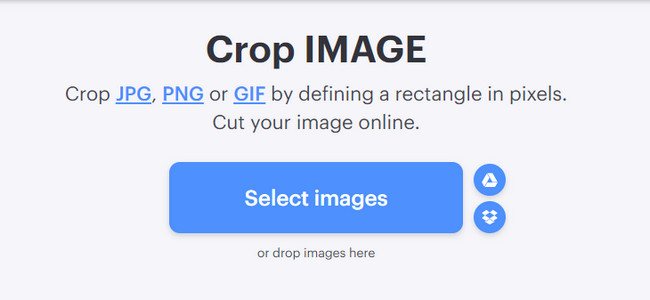
2 lépésA teljes fényképet látni fogja a képernyőn. Ezt követően kérjük, használja a Terménykeret a fotó körbevágni kívánt részének nyomon követéséhez. Érintse meg a KÉP VÁGÁSA gombot a módosítások alkalmazásához és a kép elmentéséhez az iPhone-ra.
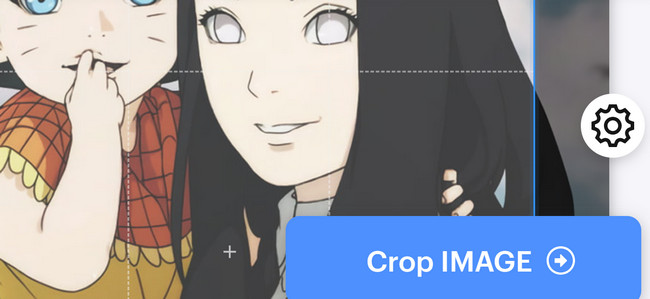
3. rész: Fotók körbevágása iPhone-on harmadik féltől származó alkalmazással
Alternatív megoldásként használhat egy harmadik féltől származó alkalmazást a fénykép kivágásához az iPhone készüléken. A YouCam Perfect - Photo Editor az egyik leggyakrabban használt és legmegbízhatóbb. Ez annak köszönhető, hogy milyen egyszerű az eszköz használata és milyen színes.
Használata előtt azonban először regisztrálnia kell. Ha ez a helyzet, túl sok időt vesz igénybe. Csak a Facebook, Twitter és e-mailek használatával teszi lehetővé a regisztrációt. Ebben az esetben az alkalmazás információkat kap Önről. Ez az alkalmazás nem ajánlott, ha nem akarja nyilvánosságra hozni adatait. De ha használni fogja az alkalmazást, kérjük, olvassa el az alábbi részletes lépéseket. Lépj tovább.
1 lépésTöltse le az alkalmazást iPhone-jára, majd indítsa el. Kérjük, regisztráljon az alkalmazás első képernyőjén, és válassza ki a Kép szerkesztése gombot később. Importálja a kivágni kívánt fényképet. Új képernyőre lesz irányítva. Kérjük, válassza ki a Eszközök ikont az alkalmazás alsó részén.
2 lépésVágja le a fényképet ízlése szerint. Ezt követően érintse meg a Ellenőrző ikon az alkalmazás jobb alsó sarkában a módosítások alkalmazásához. A rendszer átirányítja az alkalmazás előző iPhone képernyőjére vagy felületére. Kérjük, válassza ki a Megtakarítás gomb. Az iPhone-ja létrehoz egy albumot, amelybe elmenti a kivágott videót.
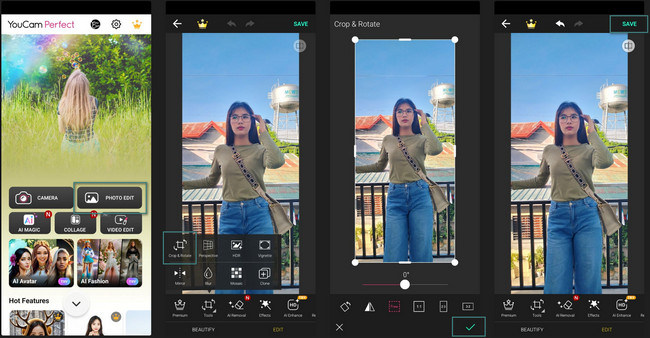
4. rész: Fotók körbevágása iPhone-on a FoneLab Video Converter Ultimate segítségével
Tudja, hogy számítógépen keresztül is kivághat egy fényképet iPhone-on? Ez segítségével lehetséges FoneLab Video Converter Ultimate! Az a jó ebben az eszközben, hogy a mentés előtt a fénykép előnézete lesz. Ebben az esetben tudni fogja, hogy tetszik-e az eredmény.
Ezenkívül az eszköz egyéb funkciókkal is rendelkezik, amelyeket hang-, fénykép- és videofájlokhoz használhat. Csak fel kell fedeznie, különösen az Eszköztár funkciót. Használja ezt az eszközt a képek kivágásához? Lásd a teljes útmutatót alább.
A Video Converter Ultimate a legjobb video- és audiókonvertáló szoftver, amely képes az MPG / MPEG MP4 formátumba konvertálni gyors és nagy teljesítményű kép / hang minőséggel.
- Konvertáljon bármilyen video- vagy audiofájlt, például MPG, MP4, MOV, AVI, FLV, MP3 stb.
- Támogatja a 1080p / 720p HD és 4K UHD videó konvertálást.
- Hatékony szerkesztési funkciók, mint a Vágás, Vágás, Forgatás, Effektusok, Javítás, 3D és így tovább.
1 lépésKattintson az ingyenes letöltés gombot az eszköz webhelyén. Indítsa el, miután megfelelően beállította.
2 lépésKattintson az Kollázs gombot a tetején. Később válassza ki a Egyetlen keret alatti szakasz bal alsó sarkában. Ezt követően kattintson a Plusz ikonra és importálja a kivágni kívánt fényképet.
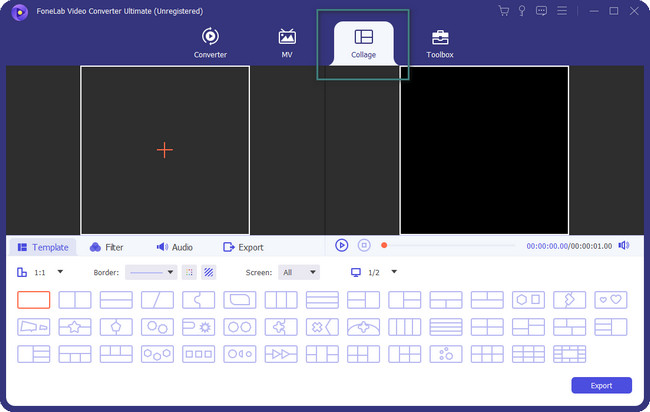
3 lépésLátni fogja a fényképet a bal oldalon. Az előnézete a jobb oldalon lesz. Kattintson jobb gombbal az eredeti képre, és válassza ki a szerkesztése gomb. A következő felületen leszel. Kérjük, használja a Terménykeret a kép kivágásához. Jelölje be a OK ikonra a változtatások mentéséhez.
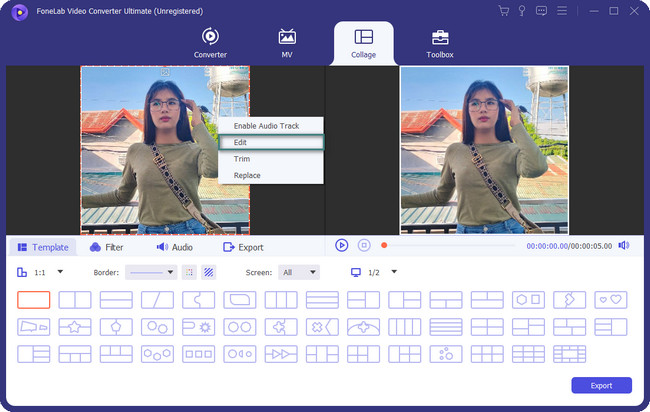
4 lépésIdeje menteni a fényképet. Kérjük, kattintson a Export gombot a kivágott kép megtartásához.
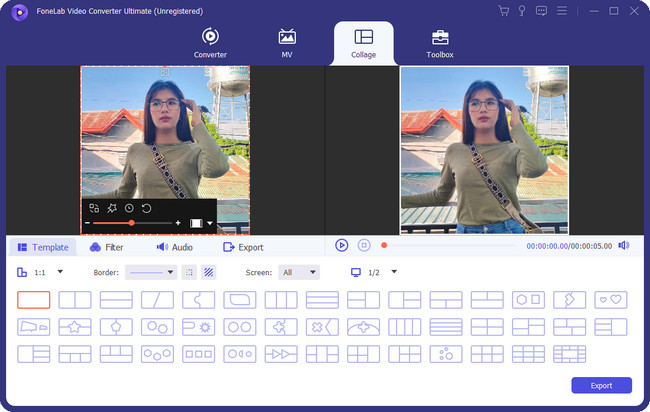
A Video Converter Ultimate a legjobb video- és audiókonvertáló szoftver, amely képes az MPG / MPEG MP4 formátumba konvertálni gyors és nagy teljesítményű kép / hang minőséggel.
- Konvertáljon bármilyen video- vagy audiofájlt, például MPG, MP4, MOV, AVI, FLV, MP3 stb.
- Támogatja a 1080p / 720p HD és 4K UHD videó konvertálást.
- Hatékony szerkesztési funkciók, mint a Vágás, Vágás, Forgatás, Effektusok, Javítás, 3D és így tovább.
5. rész. Gyakran ismételt kérdések a fénykép kivágásával kapcsolatban iPhone készülékeken
1. Miért nem menti el az iPhone-om a képernyőképeket?
Amikor képernyőképet készítünk iPhone-on, megjelenik a Preview a fénykép ikonjára. A fő felület bal alsó sarkába kerül. A funkció lehetővé teszi a kép szerkesztését, beleértve a kivágást is. De miért nem tudja menteni a kivágott képernyőképet? Ez leginkább az iOS 16-os verzió változásainak köszönhető. A képek alkalmazás késik, így lehetővé teszi a kép megtartását, mielőtt a képernyőkép kivágása befejeződik.
2. Vághatok egy szabálytalan formát a képen az iPhone beépített funkcióján keresztül?
Sajnos nincs. Nem vághatja le az iPhone-fotót szabálytalan vagy szabad formában. Ennek az az oka, hogy az iPhone-nak nincs beépített eszköze vagy funkciója ehhez. Ha ezt szeretné megtenni, letölthet egy alkalmazást iPhone-jára.
Egyelőre ennyi az iPhone-fotók kivágásáról. Reméljük, jól érezte magát az iPhone-képek kivágásával, hogy esztétikusak legyenek! Ezenkívül ne felejtse el kipróbálni FoneLab Video Converter Ultimate. Sokféleképpen szerkesztheti fotóit! Van még több kérdés a fejedben? Tedd őket az alábbi megjegyzés rovatba, hogy válaszolni tudjunk rájuk. Nagyon szépen köszönöm!
A Video Converter Ultimate a legjobb video- és audiókonvertáló szoftver, amely képes az MPG / MPEG MP4 formátumba konvertálni gyors és nagy teljesítményű kép / hang minőséggel.
- Konvertáljon bármilyen video- vagy audiofájlt, például MPG, MP4, MOV, AVI, FLV, MP3 stb.
- Támogatja a 1080p / 720p HD és 4K UHD videó konvertálást.
- Hatékony szerkesztési funkciók, mint a Vágás, Vágás, Forgatás, Effektusok, Javítás, 3D és így tovább.
